xmind是一款强大且易用的思维导图软件,它为用户提供了丰富的导图模板和实用的功能,帮助用户更好地组织思维,并有效提供用户的工作效率,因此xmind软件吸引了不少的用户前来下载使用,当用户在使用xmind软件时,想要在图纸上画出箭头,却不知道怎么来操作实现,其实这个问题是很好解决的,用户直接在菜单栏中点击插入和联系选项即可成功插入箭头,或者用户在图标面板中找到箭头板块来添加箭头即可解决问题,那么接下来就让小编来向大家分享一下xmind画箭头的方法教程吧,希望用户在看了小编的教程后,能够从中获取到有用的经验。
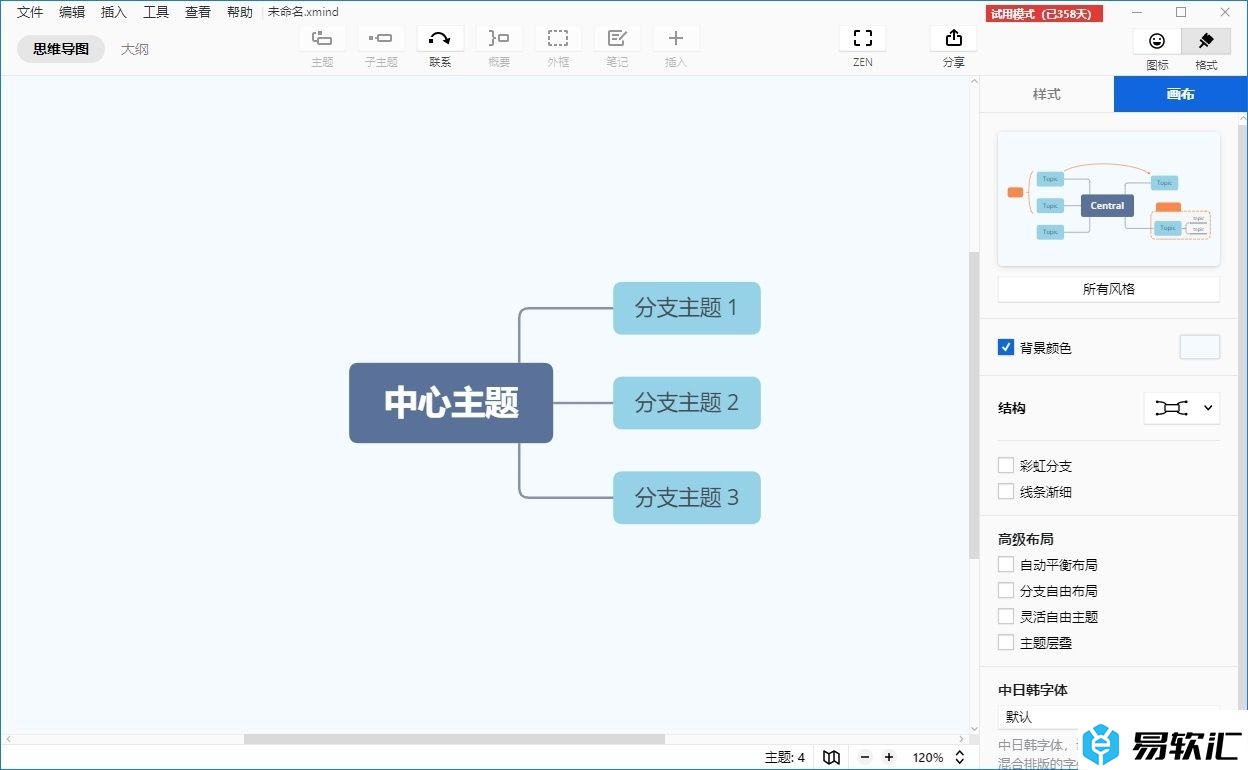
方法步骤
1.用户在电脑上打开xmind软件,并来到思维导图的绘制页面上来双击画布,添加自由主题
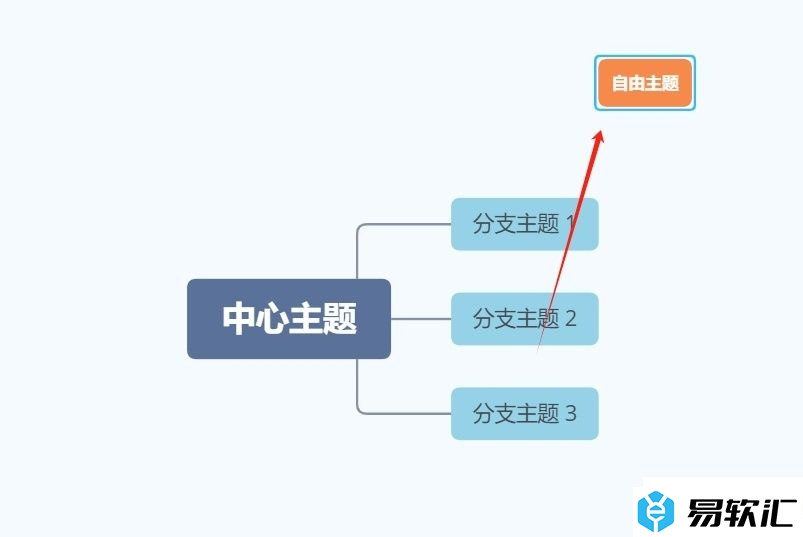
2.接着用户在菜单栏中点击插入选项,将会弹出下拉选项卡,用户选择其中的联系选项
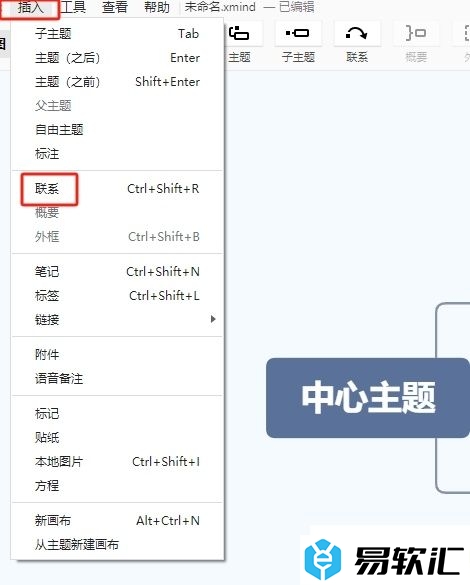
3.或者用户在页面上方的工具栏中,直接点击联系选项即可解决问题
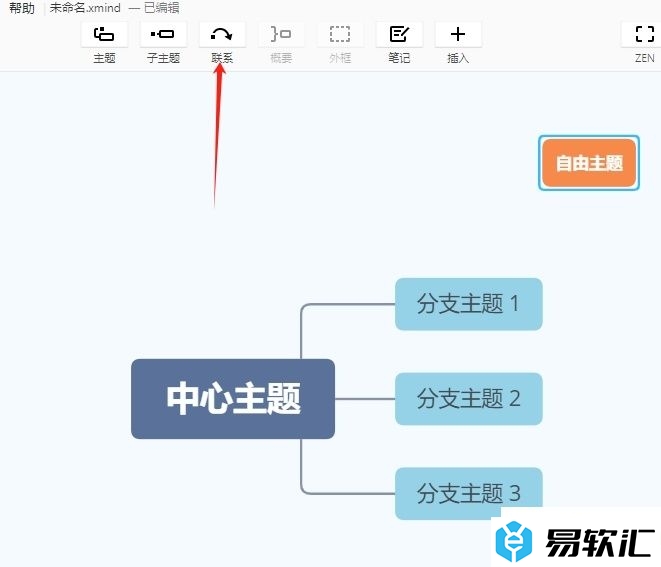
4.这时用户在画布上可以看到出现的箭头,用户将其指向另一个子主题即可成功画出箭头,如图所示
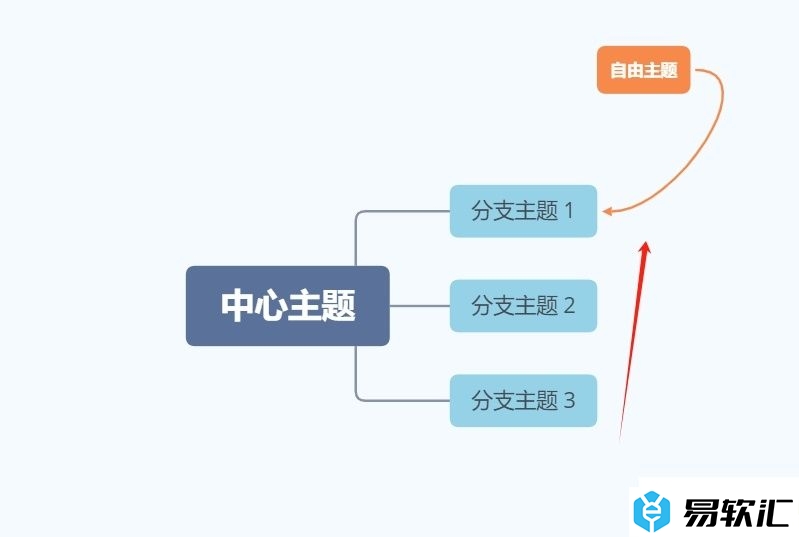
5.用户还可以在页面右上角点击图标选项,在弹出来的面板中,用户在箭头板块中按需选择箭头样式即可解决问题
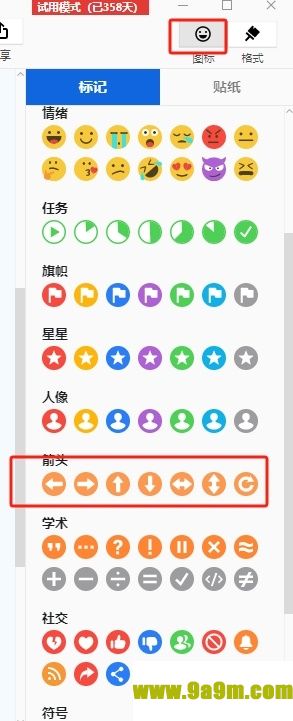
6.此时回到画布上,用户就会发现成功添加的箭头图标,如图所示
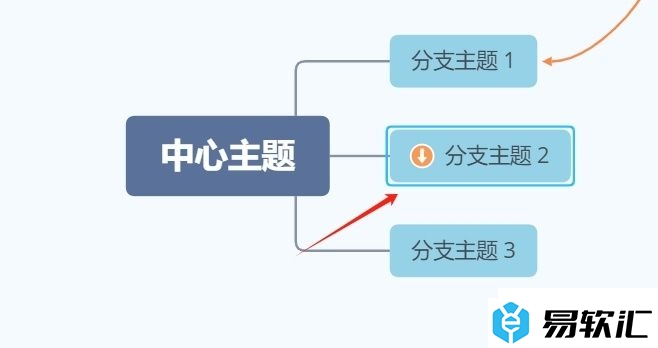
以上就是小编对用户提出问题整理出来的方法步骤,用户可以通过插入和联系选项来添加箭头,或者在图标面板中找到箭头板块,接着选择合适的箭头图标即可解决问题,方法简单易懂,因此有需要的用户可以跟着小编的教程操作试试看。






